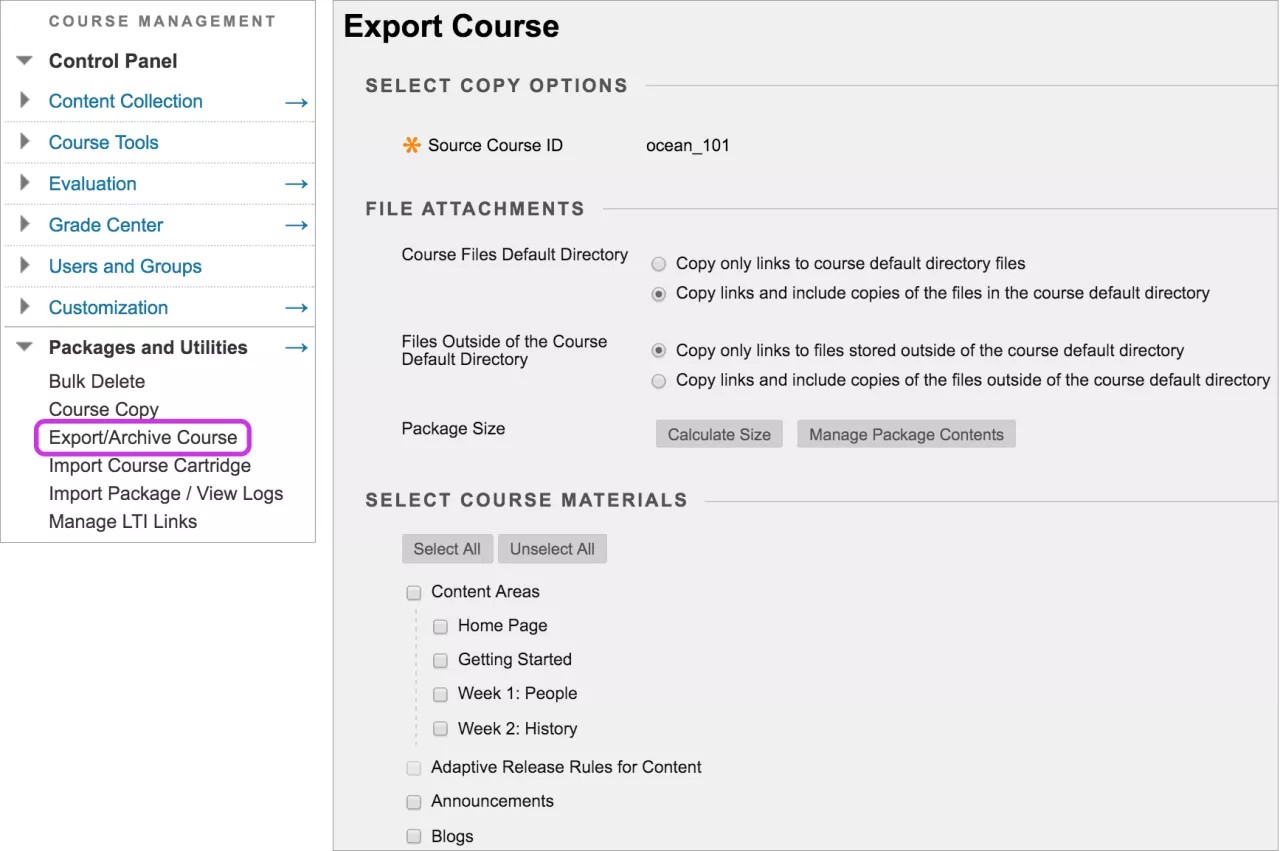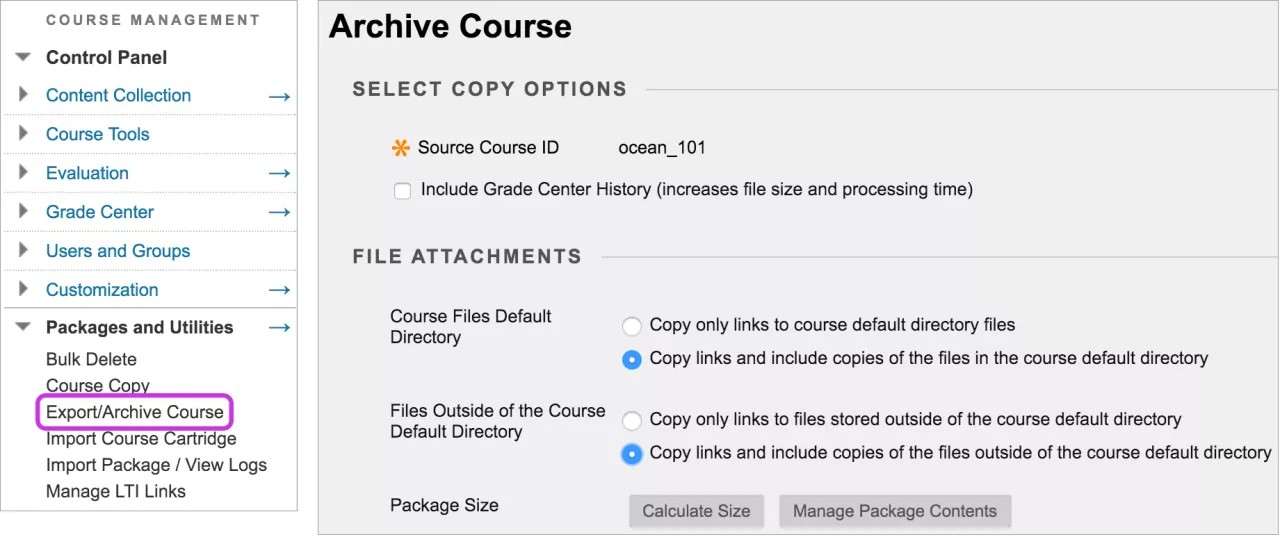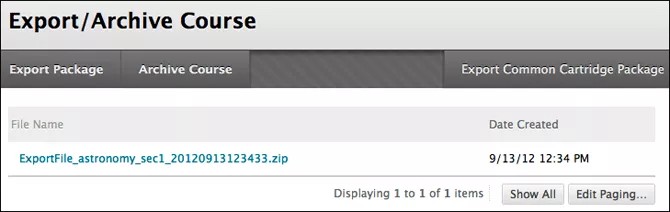При использовании функции архивирования курса создается моментальный снимок или постоянная запись курса. Архив содержит все содержимое, статистику курса и данные взаимодействия пользователей в рамках курса (такие как записи в блогах, обсуждения, данные о посещаемости и оценки).
При экспорте курса создается файл ZIP с содержимым вашего курса, который можно импортировать для создания нового курса. В отличие от функции архивирования курса данная функция не включает данные пользователей и их взаимодействия с курсом.
Экспортировать курс
При экспорте курса создается ZIP-файл с содержимым вашего курса, которое можно импортировать для создания курса без пользователей или взаимодействий пользователей с курсом. В экспорт входят только элементы, которые вы выбрали из списка. Обратите внимание, что посещаемость не включена в этот список.
Подробнее о посещаемости и экспорте
Файлы из раздела файлов курса, не используемые в курсе и не связанные с курсом, не включаются в пакет при экспорте.
Пакеты экспорта загружаются в формате сжатых файлов ZIP и импортируются в том же формате. Не распаковывайте пакет экспорта и не удаляйте из него файлы. В противном случае содержимое этого пакета не будет импортировано правильно.
Панель управления > Пакеты и служебные программы > Экспортировать или архивировать курс
- На странице Экспортировать или архивировать курс выберите пункт Пакет экспорта.
- На странице Экспортировать курс включите только ссылки на файлы курса или ссылки и копии файлов материалов курса.
- При выборе параметра Копировать ссылки и включить копии содержимого выберите параметр Вычислить размер и убедитесь, что размер пакета не превышает отображаемый Допустимый размер пакета.
- Чтобы удалить файлы и папки из пакета, нажмите кнопку Управление содержимым пакета.
- В разделе Выберите материалы курса поставьте флажки для каждых областей и инструментов курса, которые необходимо экспортировать.
- Если вы отметили пункт Доска обсуждений, выберите, нужно ли включать начальные записи каждой темы каждого форума (анонимно) или только форумы без начальных записей.
- Нажмите кнопку Сохранить.
Раздел Файловые вложения доступен, если у вашего учреждения есть доступ к функциям управления содержимым.
Формат Common Cartridge
Common Cartridge — это инициатива Международного образовательного консорциума IMS. Ее цель состоит в поддержке пакетов курса, которые можно использовать в разных системах управления обучением (Learning Management Systems, LMS), таких как Blackboard Learn.
Пакеты курса можно экспортировать из Blackboard Learn в формате Common Cartridge 1.0, 1.1 или 1.2. Чтобы обеспечить возможность повторного использования в ряде LMS, пакет включает в себя только широкодоступные функции. Неподдерживаемые Common Cartridge типы содержимого не включаются в пакет при экспорте и импорте курса в формате Common Cartridge.
- Экспортируются файлы, элементы, форумы обсуждений, веб-ссылки (URL-адреса) и исследования, но некоторые компоненты могут быть исключены. Например, темы форумов обсуждений экспортируются, а оценки, не поддерживаемые в других системах управления обучением, — нет.
- В настоящий момент стандарты IMS Common Cartridge не поддерживают некоторые типы вопросов или атрибуты исследований, так что экспортированные тесты и пулы не будут включать несовместимые вопросы.
Common Cartridge экспортирует курс в одну папку с содержимым. После этого все области содержимого экспортируются как подпапки основной папки курса. Например, вы можете экспортировать пакет Common Cartridge из курса Blackboard Learn, а затем импортировать его повторно. В вашем курсе есть единая область содержимого, включающая папку для каждой исходной области содержимого, и область содержимого со всеми веб-ссылками.
Подробнее о спецификациях формата Common Cartridge вы можете узнать в своем учреждении.
Экспортировать курс в формате Common Cartridge
Панель управления > Пакеты и служебные программы > Экспортировать или архивировать курс > Экспортировать пакет Common Cartridge > Отправить
Чтобы экспортировать пакет в формате Common Cartridge 1.1 или 1.2, установите соответствующий флажок. Если флажок не установлен, курс будет экспортирован в формате Common Cartridge 1.0. Выбор версии зависит от того, какая версия поддерживается системой, в которую будет импортирован пакет (1.1 или 1.2).
Архивирование курса
Функция архивирования курса создает постоянную запись курса, включающую все содержимое и данные взаимодействия пользователей. Архивированные курсы сохраняются как файлы ZIP. При архивировании курс не удаляется из системы.
Все содержащиеся в курсе файлы включаются в архив, даже если в курсе нет на них ссылок.
Панель управления > Пакеты и служебные программы > Экспортировать или архивировать курс
- На странице Экспортировать или архивировать курс выберите пункт Архивировать курс.
- На странице Архивировать курс по желанию установите флажок Включить историю Центра оценок. Размер файла и время его обработки увеличатся.
- В разделе Файловые вложения включите в содержимое только ссылки на файлы курса или ссылки и копии файлов материалов курса.
- При выборе параметра Копировать ссылки и включить копии содержимого выберите параметр Вычислить размер и убедитесь, что размер пакета не превышает отображаемый Допустимый размер пакета.
- Чтобы удалить файлы и папки из пакета, нажмите кнопку Управление содержимым пакета.
- Нажмите кнопку Сохранить.
Раздел Файловые вложения доступен, если у вашего учреждения есть доступ к управлению содержимым.
Загрузка пакета курса
Панель управления > Пакеты и служебные программы > Экспортировать или архивировать курс
- На странице Экспортировать или архивировать курс щелкните ссылку на пакет, чтобы загрузить его.
- Сохраните файл в соответствующем расположении.
Основной или детальный журнал можно просмотреть из меню архивированного курса.
Страница экспорта/архивирования
На странице Экспортировать или архивировать курс собраны все созданные вами из курса пакеты экспорта и архивные пакеты.
При экспорте или архивировании курса на этой странице появляется ссылка на пакет. Можно загрузить пакет на свой компьютер и в будущем использовать его для операций импорта или восстановления.
При экспорте или архивировании пакета он не появляется на этой странице сразу же. Как только система создает пакет, вам отправляется сообщение по электронной почте. После этого можно открыть эту страницу и загрузить пакет.
Мы рекомендуем удалять пакеты с этой страницы после загрузки. Все пакеты учитываются в квоте курса.